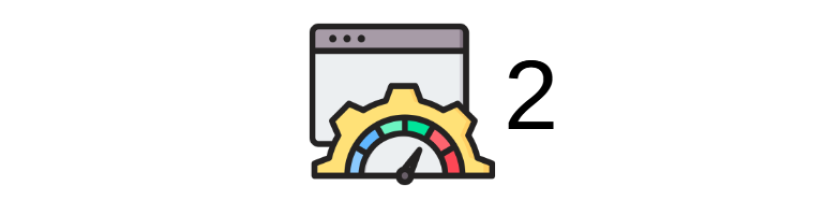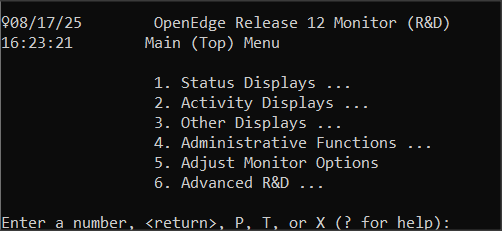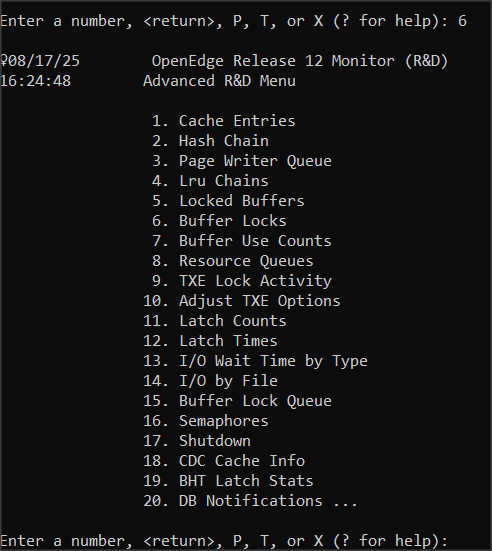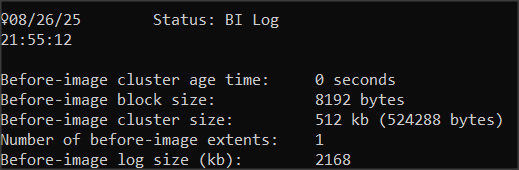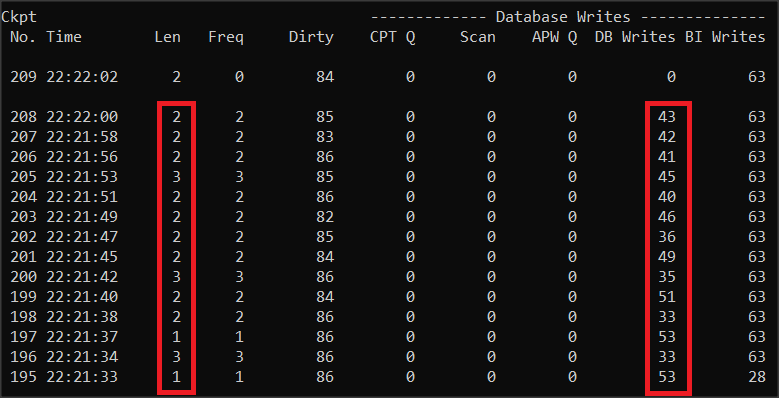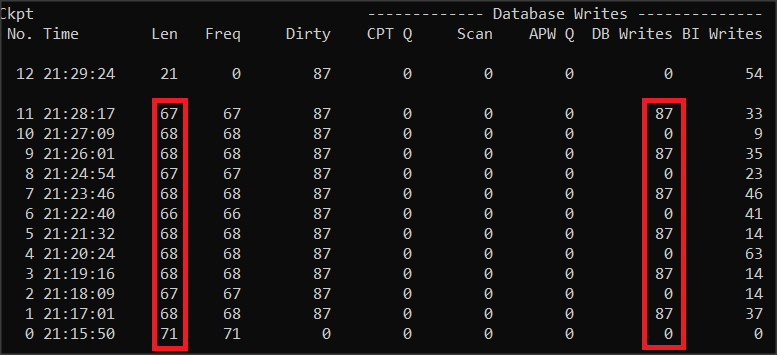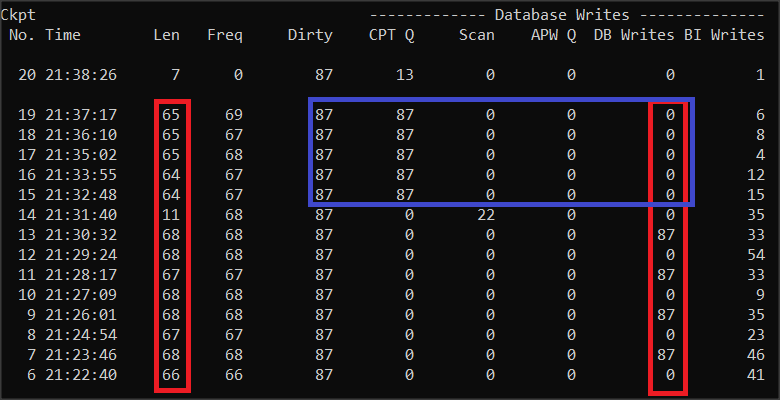Jak dobrać długość clustra BI
W poprzednim wpisie napisałem pod koniec jak z grubsza określić długośc clustra BI. Oczywiście wydłużanie tego clustra ma sens tylko dla licencji serwera bazy Enterprise. W Workgroup nie ma procesów asynchronicznych, a więc duża liczba buforów Dirty nie będzie “rozładowana” przed checkpointemi i cały system znacznie spowolni.
A zatem, w bazie Enterprise chcemy aby odstęp między checkpointami był np. 4 razy większy niż obecnie, więc wydłużamy 4 razy cluster BI. Operacja jest bardzo prosta i odbywa się na zamkniętej bazie. Jednakże nie możemy kierować się tylko takim podejściem ponieważ szybkość dysków ma swoje granice.
Do określenia maksymalnego rozmiaru clustra przydatny i powszechnie stosowany jest Furgal Storage Device Test lub po prostu Furgal Test zwany tak od nazwiska autora Mike’a Furgala. Polega on na wykonaniu polecenia BIGROW do pomiaru szybkości dysku poprzez pomiar czasu potrzebnego na utworzenie pliku BI o określonym rozmiarze.
Po obcięciu pliku BI i wystartowaniu serwera bazy tworzone są domyślnie 4 clustry BI. Jednakże w trakcie normalnej pracy systemu mogą one być niewystarczające i plik BI urośnie do np. 6 clustrów.
Operacja proutil z opcją bigrow służy do tego aby zwiększyć liczbę clustrów zanim uruchomimy bazę, poprzez wstępne sformatowanie określonej liczby clustrów. Pamiętajmy, że jeśli chcemy mieć liczbę clustrów 6 to podajemy jako parametr 2 (bo 4 są już i tak domyślne). Furgal Test wykazuje silną korelację między czasami wykonania bigrow a wydajnością systemu bazy danych.
Warto dodać, że mechanizm rozszerzania pliku BI o dodatkowe sformatowane klastry został przeprojektowany i przyśpieszony (buforowany). Wcześniej tylko na Solarisie i AIX, obecnie (od OE 11.7.6 i OE 12.1) jest dostępny na wszystkich platformach w tym Linux i Windows.
Mamy poniżej dwie komendy.
proutil [baza] –C truncate bi –bi 16384
time proutil [baza] –C bigrow 2
Pierwsza ustawia większy niż domyślny rozmiar clustra bi na 16 MB, a druga mierzy czas sformatowania 6 clustrów (4 + 2).
Plik BI urośnie zatem do 96 MB. Mamy zatem dwa parametry rozmiar BI i czas sformatowania. Dzielimy je przez siebie i otrzymujemy szybkość dysku w MB na sekundę.
Nasz maksymalny rozmiar klastra BI powinien być nie większy niż 2-krotność szybkości dysku.
Zróbmy ten test na testowej bazie na Windows – zamiast polecenia time możemy posłużyć się poniższym skryptem (timer.bat).
@echo off echo %time% < nul cmd /c %1 echo %time% < nul
timer "proutil [baza] –C bigrow 2"
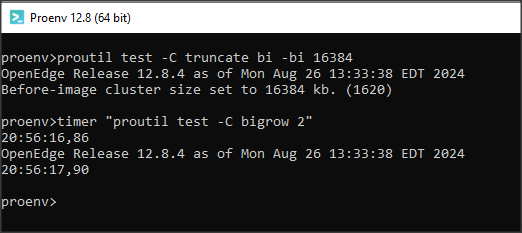
Czas wykonania komendy to ok. 1 sekunda, czli prędkość wynosi w przybliżeniu 100 MB/sec. Maksymalny cluster zatem to 200 MB. Oczywiście taką komendę warto wykonać kilka razy i wziąć średni pomiar. No i nie ustawiamy od razu ten maksymalny rozmiar clustra ale zwiększamy go stopniowo, obserwując jak działa system (analiza checkpointów w promonie).
W bazie wiedzy możemy znaleźć informację, że zgodnie z powszechnie akceptowanym od lat punktem odniesienia BIGROW w wielu różnych systemach, zapisanie pliku BI o rozmiarze 100 MB nie powinno zająć dłużej niż 10 sekund. W naszym teście zajęło to tylko 1 sekundę (dysk SSD).